excel表格怎么导入开票 如何智能匹配商品税收分类编码
轻松获取商品和服务税收分类与编码

轻松获取商品和服务税收分类与编码
——智能分类编码
第一步:进入开票系统,在开具发票之前,点击系统设置——商品编码——智能编码。
第二步:点击智能编码
第三步:新增商品点击“商品添加”,(注意:商品名称一定要规范化,尽量用常用的名字,不能把规格型号作为商品名称,否则匹配税收分类编码不准确)。
第四步:在下图商品名称下面填写商品名称,回车后,自动弹出商品编码。
然后点击下图的保存。
第五步:已存在的商品点击“编码检测”即可获取所有商品的税收分类编码。
第六步:点击编码检测后提示如下:有红色!号的说明不正确,然后点击立即优化。
见下图。
第七步:立即优化后将提示匹配度,企业可以根据经验确定,如企业认为推荐不准确可以手工选择正确的,如认为正确则点击关闭,然后点击保存。
见下图。
第八步,点击是即可,见下图。
第九步:出现如下提示点击确定。
再点击X关闭后完毕。
其他功能介绍
①勾选需要删除的编码栏,点击右上角“删除”按钮即可
②如您误操作,即可点击右上角“恢复”按钮,选择恢复
数据的日期,点击“恢复”完成操作
③界面右侧的搜索框是对所需商品信息进行筛选查询,
便于您对出现问题的税收分类编码进行整理修改
如有问题,不能确定的商品编码是否正确。
请联系如下电话。
开票软件商品编码编辑和税收分类编码赋码
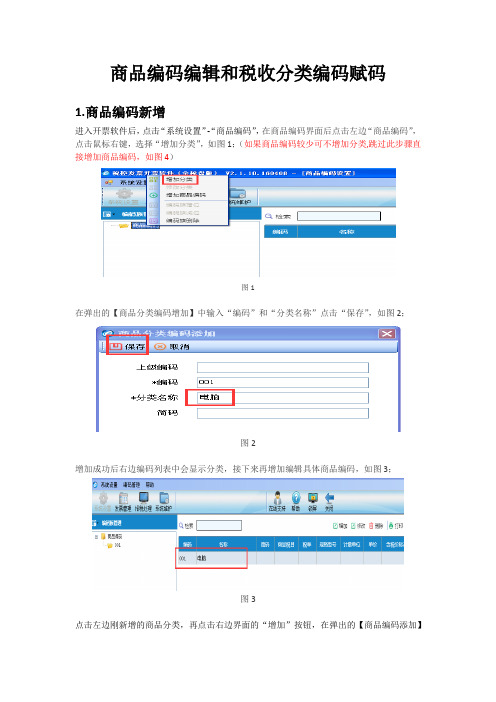
商品编码编辑和税收分类编码赋码1.商品编码新增进入开票软件后,点击“系统设置”-“商品编码”,在商品编码界面后点击左边“商品编码”,点击鼠标右键,选择“增加分类”,如图1;(如果商品编码较少可不增加分类,跳过此步骤直接增加商品编码,如图4)图1在弹出的【商品分类编码增加】中输入“编码”和“分类名称”点击“保存”,如图2;图2增加成功后右边编码列表中会显示分类,接下来再增加编辑具体商品编码,如图3;图3点击左边刚新增的商品分类,再点击右边界面的“增加”按钮,在弹出的【商品编码添加】界面,编辑需要增加的商品信息,带“*”号是必填项,如图4;图4点击税收分类编码后的小按钮,弹出“税收分类编码选择”窗口(如图5)。
可在左侧目录栏中根据商品的原材料、用途、行业等缩小范围查找。
也可以在上方“检索“框中输入关键字查找(不要输入商品全称)。
缩小范围后可以在右侧大方框中对编码后面的说明仔细阅读了解涵盖的范围进行选择,找到所属的编码后双击鼠标,所选税收分类编码会自动调取到“商品编码编辑”中图52.商品编码修改,选择需要修改的商品编码,点击“修改”按钮,修改后再点击保存即可,如图5;图53.商品编码删除,在商品编码中选中要删除的商品名称,点击上方“删除”,弹出的确认框点击“确认”后提示“删除成功”,如图6;图6如需要删除整个“电脑”编码,可在左侧的目录栏中点击“电脑”鼠标右击选择“编码族删除”即可删除“电脑”分类所有商品编码。
右侧的大方框下所有编码将被删除,如图7;图74.商品编码分为一级编码和二级编码,如图7,“001 电脑”为一级编码,“00102 方正电脑”为二级编码。
如要删除二级编码如图6操作,如需删除一级编码如图7操作;5.如商品编码比较多可以将商品分类,分一级编码,再在一级编码中增加二级编码,如果二级编码较多,可以增加编码长度。
如一级编码是001,二级编码可以编辑为001001,001002,001003…等。
个人所得税明细申报excel文件导入使用说明

个人所得税全员全额扣缴明细申报excel文件导入使用说明1.使用权限(即纳税人在下列情况下才能使用):1、纳税人在主管税务机关已经做过“个人所得税明细申报”认定2、征收期限未过期(个人所得税征期是“次月十五日内”)Excel文件模版使用说明:1、excel第一行、第二行必须与提供模版中保持一致,有效数据从第三行开始。
2、文件中不允许存在空行,如果存在空行,系统只取空行之上的数据,空行以下的数据不做导入处理。
3、文件只允许存在一个表头,其余应该全部为有效数据。
4、Excel文件中各列的数据类型必须为模版第二行括弧中说明的数据类型。
数据类型如果不正确,在导入后文本型数据系统会默认为空值,数字类型数据系统会默认取值0。
其中第二列“手机号码”、第四列“身份证件号码”如果填写,必须为文本类型2.操作手册1、选择“按导入文件方式申报”2、点击浏览,选取要导入的文件点击“导入”3、如果导入文件不符合填表规则,系统会提示具体错误原因(如果错误信息过多,系统仅提示前20条错误),操作人员改正后重新导入即可。
3.Excel填表规则:1、字符数据类型的各列如果excel文件中没有填写,系统会默认为空;数字类型各列如果没有填写,系统读取时会默认为0;2、第1列(纳税人姓名):不允许为空,输入字数限制为10个字(输入类型为文本类型)3、第2列(手机号码):手机号码允许为空,手机号码做校验,必须为13位。
(输入类型为文本类型)4、第3列(身份证照类型):不能为空,必须从模版给定的值中选择。
5、第4列(身份证照号码):不能为空,输入格式数据要正确,有身份证号码校验(输入类型为文本类型)6、第5列(国籍):不能为空,必须从模版给定的值中选择,因为数据量比较大,故目前只提供中国、越南两个选择类型,如果是其它类型国家,则在Exsel表格第二张复制国籍代码,要全部复制,就是国家名称与代码全部复制过去。
复制格式为:阿富汗--101(输入类型为文本类型)7、第6列(所得项目):不能为空,必须从模版给定的值中选择。
批量导入开票系统商品编码 航天

格式(不用动) ~~~~~~0.16~~~~~~0~~FALSE~~0~~FALSE~~10802079000~~否~~其他钢材~~~~~~30.0 ~~~~~~0.16~~~~~~0~~FALSE~~0~~FALSE~~10802079000~~否~~其他钢材~~~~~~30.0 ~~~~~~0.16~~~~~~0~~FALSE~~0~~FALSE~~10802079000~~否~~其他钢材~~~~~~30.0 ~~~~~~0.16~~~~~~0~~FALSE~~0~~FALSE~~10802079000~~否~~其他钢材~~~~~~30.0 ~~~~~~0.16~~~~~~0~~FALSE~~0~~FALSE~~10802079000~~否~~其他钢材~~~~~~30.0 ~~~~~~0.16~~~~~~0~~FALSE~~0~~FALSE~~10802079000~~否~~其他钢材~~~~~~30.0 ~~~~~~0.16~~~~~~0~~FALSE~~0~~FALSE~~10802079000~~否~~其他钢材~~~~~~30.0 ~~~~~~0.16~~~~~~0~~FALSE~~0~~FALSE~~10802079000~~否~~其他钢材~~~~~~30.0 ~~~~~~0.16~~~~~~0~~FALSE~~0~~FALSE~~10802079000~~否~~其他钢材~~~~~~30.0 ~~~~~~0.16~~~~~~0~~FALSE~~0~~FALSE~~10802079000~~否~~其他钢材~~~~~~30.0 ~~~~~~0.16~~~~~~0~~FALSE~~0~~FALSE~~10802079000~~否~~其他钢材~~~~~~30.0 ~~~~~~0.16~~~~~~0~~FALSE~~0~~FALSE~~10802079000~~否~~其他钢材~~~~~~30.0 ~~~~~~0.16~~~~~~0~~FALSE~~0~~FALSE~~10802079000~~否~~其他钢材~~~~~~30.0 ~~~~~~0.16~~~~~~0~~FALSE~~0~~FALSE~~10802079000~~否~~其他钢材~~~~~~30.0 ~~~~~~0.16~~~~~~0~~FALSE~~0~~FALSE~~10802079000~~否~~其他钢材~~~~~~30.0 ~~~~~~0.16~~~~~~0~~FALSE~~0~~FALSE~~10802079000~~否~~其他钢材~~~~~~30.0 ~~~~~~0.16~~~~~~0~~FALSE~~0~~FALSE~~10802079000~~否~~其他钢材~~~~~~30.0 ~~~~~~0.16~~~~~~0~~FALSE~~0~~FALSE~~10802079000~~否~~其他钢材~~~~~~30.0 ~~~~~~0.16~~~~~~0~~FALSE~~0~~FALSE~~10802079000~~否~~其他钢材~~~~~~30.0
轻松获取商品和服务税收分类与编码
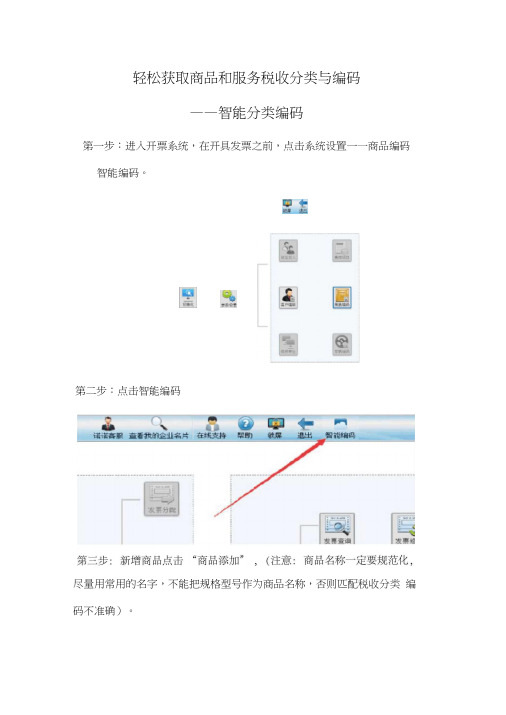
轻松获取商品和服务税收分类与编码——智能分类编码第一步:进入开票系统,在开具发票之前,点击系统设置一一商品编码智能编码。
第二步:点击智能编码尽量用常用的名字,不能把规格型号作为商品名称,否则匹配税收分类编码不准确)。
[gMitk - M IBB::Wftrhl 费 Mtt 弄:EI v>T5i!¥*^-SSrf |[3回工aw IMT砂WE 1IMMLilW^iWKAa.-wt ■财m电鼻HMTaNMaakJ弄載■QJI X-工罰z3M v 豪1费第四步:在下图商品名称下面填写商品名称,回车后,自动弹出商品 编码。
然后点击下图的保存。
第五步:已存在的商品点击“编码检测”即可获取所有商品的税收分 类编码I歯■痩十■&啞0忡聖b"中肝州韬 ■上辭张第六步:点击编码检测后提示如下:有红色!号的说明不正确,然后第七步:立即优化后将提示匹配度,企业可以根据经验确定,如企业 认为推荐不准确可以手工选择正确的, 如认为正确则点击关闭,然后 点击保存。
见下图。
I4 4IB L / B JB ・・l第八步,点击是即可,见下图自0&J C IEWfl点击立即优化。
见下图Jt J]血一」口ft*' ■码 M计■■监 fcn孟《11㈱窑 除呦畫朋・胭曲2.・IDF 廿 就科GffiE 1贰嗣!th 噸4其他功能介绍① 勾选需要删除的编码栏,点击右上角“删除”按钮即可② 如您误操作,即可点击右上角“恢复”按钮,选择恢复 数据的日期,点击“恢复”完成操作③ 界面右侧的搜索框是对所需商品信息进行筛选查询, 便于您对出现问题的税收分类编码进行整理修改如有问题,不能确定的商品编码是否正确。
请联系如下电话1时|也k - (1)计■单益M L 蓝£&4il« IMSSrMf 时境2* 番亍廿左■吗 £SE a KWS-^口 &A Wwr Bffi •】创llg«?①X5第九步:出现如下提示点击确定。
51开票助手快速导入清单批量自动开票 自动拆分合并
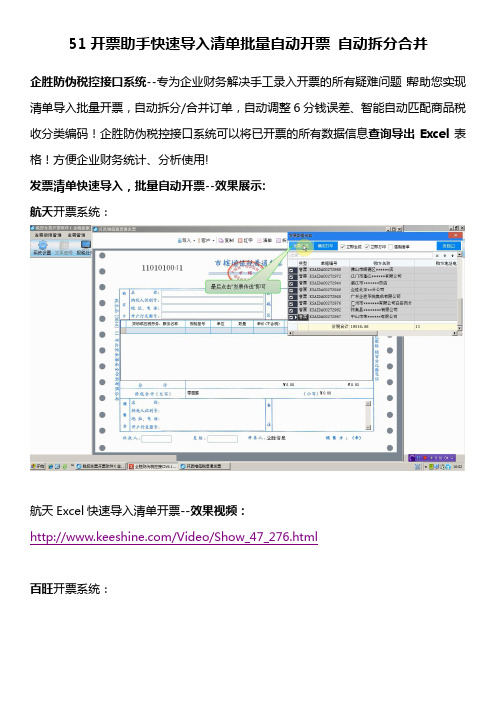
51开票助手快速导入清单批量自动开票自动拆分合并企胜防伪税控接口系统--专为企业财务解决手工录入开票的所有疑难问题!帮助您实现清单导入批量开票,自动拆分/合并订单,自动调整6分钱误差、智能自动匹配商品税收分类编码!企胜防伪税控接口系统可以将已开票的所有数据信息查询导出Excel表格!方便企业财务统计、分析使用!发票清单快速导入,批量自动开票--效果展示:航天开票系统:航天Excel快速导入清单开票--效果视频:/Video/Show_47_276.html百旺开票系统:百旺(望)Excel清单导入开票--效果视频:/Video/Show_47_278.htmlERP金税接口:当企业有使用到了ERP系统、单独进销存、单独财务系统或企业自主开发系统,企胜防伪税控接口都可以帮助您实现系统对接,这样可以直接将企业的业务系统数据传送到开票系统完成开票!开完发票之后还可以根据企业的需求将开票的结果信息返写到ERP系统中!具体ERP系统对接详情可咨询企胜线上客服或企胜400热线!航天ERP系统对接快速导入清单开票--效果视频:/Video/Show_47_277.html百旺ERP系统对接快速导入清单开票--效果视频:/Video/Show_47_279.htmlAPI集成接口:在很多企业使用ERP系统想更加方便实现快速开票的情况下,企胜防伪税控接口系统还提供API集成的方式,也就是将我们的企胜防伪税控接口系统集成到企业的ERP系统中,这样在开票的时候财务只需执行ERP系统和开票系统即可,我们的企胜防伪税控接口系统处于隐藏式的工作!具体API集成实施详情可咨询企胜线上客服或企胜400热线!企胜防伪税控接口系统--安装说明:/Video/Show_47_280.html下载地址:/Download/1.1企胜防伪税控接口系统--安装说明:1.下载解压,双击运行企胜防伪税控接口安装包2.进入安装界面,点击“下一步”如下图:3.选择安装文件路径,安装程序默认保存电脑“D”盘,无需改变直接点击“下一步”如下图:4.直接点击“下一步”如下图:5.直接点击“下一步”如下图:6.等待接口安装,如下图:7.遇到360提示或其他杀毒软件或安全卫士,点击“更多”选择“允许程序所有操作”,安装完之后将接口安装目录添加到“信任区”或者“白名单”!如下图:8.接口安装完成,如下图:9.桌面显示“企胜防伪税控接口系统”图标,如下图:1.2企胜防伪税控接口系统—注册试用:1.双击启动“企胜防伪税控接口系统”系统防火墙弹出如下对话框,点击“允许访问”2.显示企业登录界面,如下图:3.点击公司名称右侧三角符号,选择需要启动的企业税号注册接口,企胜防伪税控接口系统同时支持“航天开票系统”和“百旺开票系统”也可以支持同台电脑多个税盘开票!如下图:4.在软件注册界面填写真实有效的联系人、联系电话、QQ 填写之后点击“试用注册”如下图:1.3企胜防伪税控接口系统—默认设置:1.进入到企胜防伪税控接口主界面点击“系统选项”,接口初次使用需要做基本的操作设置!如下图:2.收款人和复核人名字可以根据公司情况来填写,如果不固定可以以表格导入或ERP系统导入为准!专票和普票的限额需要选择正确!税率如果企业开票只有一种税率可以在默认设置填写,如果是多个数量可以在表格整理或ERP系统获取!对于“商品税收分类编码”企胜防伪税控接口可以提供多种方式处理,具体可以咨询企胜官网客服:如下图:1.4企胜防伪税控接口系统—Excel数据导入操作说明:1.单击接口“批量导入”按钮,如下图:2.表格数据模板参考,如下图:3.接口选择“Excel文件”,然后点击打开文件找到所需要导入的Excel表格。
商品和服务税收分类编码税控系统操作指引

商品和服务税收分类编码税控系统操作指引一、商品和服务税收分类编码设置方法(一)点击【系统设置】--【商品编码】--【增加】--【商品编码添加】(或者在开票界面“货物或者应税劳务服务”项目输入完成后,点击旁边空白处,也会弹出商品编码添加对话框。
)(二)如下图,点击【税收分类编码】进行选择:选择税收编码有两种方法:第一种:通过检索关键字,找到对应的分类编码信息;第二种,利用窗口左侧的分类结构,点击后逐级展开,快速定位查找对象所属的分类或者近似的分类。
举例说明第一种方法:检索“住宿”进行搜索,如下图:第二种方法:利用窗口左侧的分类结构,点击后逐级展开,快速定位查找对象所属的分类或者近似的分类。
如下图:(三)选择完成点击进行【保存】,完成商品编码的增加,如下图:注意:1、如果选择的商品税收分类编码对应的税率与实际不符,可以更改税率。
例如:餐饮服务对应的税率为6%,如果您为小规模或个体户,那么选择后,需将对应的税率更改为3%,如下图:2、适用于简易征收的享受优惠政策的企业,选择优惠政策类型。
例如:选择“减按1.5%计算”的个人出租住房(见下图),根据实际情况在“享受优惠政策”一栏选择“是”或“否”:注意:为商品选择税收分类编码之后,根据实际情况核对商品税率,如果带出的税率与实际所需不一致,请按实际修改。
二、发票开具时设置税收分类编码(针对未设置税收分类编码的商品)企业可通过手工开具发票方式,同步实施税收分类编码设置。
具体操作步骤如下:【第一步】以增值税专用发票填开为例,点击发票管理—发票填开—增值税普通发票填开。
在弹出的发票代码号码确认界面点击确认,进入发票填开界面填写购方信息,在填写商品信息时直接在“货物和应税劳务、服务名称”处直接填写商品名称后,然后鼠标左键单击发票界面任意空白处,弹出“商品编码添加”界面【第二步】补充商品信息,带*号项目为必填项,其中税收分类编码项需要点击图中“”按钮进入“税收分类编码选择”提示框,选择税收分类的方法前面第一点已阐述有两种方法,不再详述。
开票信息如何导入
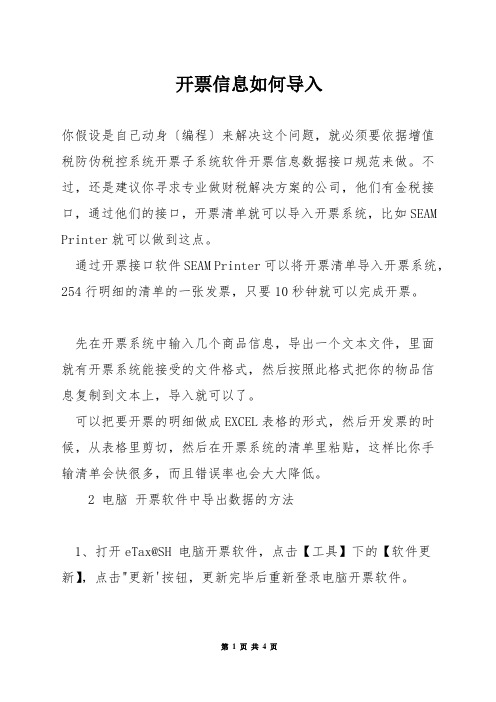
开票信息如何导入你假设是自己动身〔编程〕来解决这个问题,就必须要依据增值税防伪税控系统开票子系统软件开票信息数据接口规范来做。
不过,还是建议你寻求专业做财税解决方案的公司,他们有金税接口,通过他们的接口,开票清单就可以导入开票系统,比如SEAM Printer就可以做到这点。
通过开票接口软件SEAM Printer可以将开票清单导入开票系统,254行明细的清单的一张发票,只要10秒钟就可以完成开票。
先在开票系统中输入几个商品信息,导出一个文本文件,里面就有开票系统能接受的文件格式,然后按照此格式把你的物品信息复制到文本上,导入就可以了。
可以把要开票的明细做成EXCEL表格的形式,然后开发票的时候,从表格里剪切,然后在开票系统的清单里粘贴,这样比你手输清单会快很多,而且错误率也会大大降低。
2 电脑开票软件中导出数据的方法1、打开eTax@SH 电脑开票软件,点击【工具】下的【软件更新】,点击"更新'按钮,更新完毕后重新登录电脑开票软件。
2、导出历史开票数据:(1)点击【工具】菜单下的【数据导出】,选择必须要导出开票数据的时间段,点击"下一步';(2)系统提示导出信息,如纳税人识别号、名称等资料,核对无误后,点击"下一步';(3)点击"浏览',选择必须存放的路径(可选择U盘或本机指定目录),点击"发送'。
3开增值税票添加新客户1、进入仿伪开票系统-系统设置-客户编码,点击(选为蓝色)已有的任何一个(行)客户。
2、在客户信息里添加就可以了,右上角有"+'直接添加,添加完成了再在右上角"V'点击一下就行了。
3、注意在输入地址和开户行帐号时要点开要输入方框右边的三个点,出现一个蓝色的输入框,在输入框中输入好点确定就OK了。
4、记着输入完毕退出时要点左上角的退出,不要点右上角的交差号,否则输入的信息不被储存。
- 1、下载文档前请自行甄别文档内容的完整性,平台不提供额外的编辑、内容补充、找答案等附加服务。
- 2、"仅部分预览"的文档,不可在线预览部分如存在完整性等问题,可反馈申请退款(可完整预览的文档不适用该条件!)。
- 3、如文档侵犯您的权益,请联系客服反馈,我们会尽快为您处理(人工客服工作时间:9:00-18:30)。
excel表格怎么导入开票如何智能匹配商品税收分类编码
企胜防伪税控接口系统--专为企业财务解决手工录入开票的所有疑难问题!帮助您实现清单导入批量开票,自动拆分/合并订单,自动调整6分钱误差、智能自动匹配商品税收分类编码!企胜防伪税控接口系统可以将已开票的所有数据信息查询导出Excel表格!方便企业财务统计、分析使用!
发票清单快速导入,批量自动开票--效果展示:
航天开票系统:
航天Excel快速导入清单开票--效果视频:
/Video/Show_47_276.html
百旺开票系统:
百旺(望)Excel清单导入开票--效果视频:
/Video/Show_47_278.html
ERP金税接口:当企业有使用到了ERP系统、单独进销存、单独财务系统或企业自主开发系统,企胜防伪税控接口都可以帮助您实现系统对接,这样可以直接将企业的业务系统数据传送到开票系统完成开票!开完发票之后还可以根据企业的需求将开票的结果信息返写到ERP系统中!具体ERP系统对接详情可咨询企胜线上客服或企胜400热线!
航天ERP系统对接快速导入清单开票--效果视频:
/Video/Show_47_277.html
百旺ERP系统对接快速导入清单开票--效果视频:
/Video/Show_47_279.html
API集成接口:在很多企业使用ERP系统想更加方便实现快速开票的情况下,企胜防伪税控接口系统还提供API集成的方式,也就是将我们的企胜防伪税控接口系统集成到企业的ERP系统中,这样在开票的时候财务只需执行ERP系统和开票系统即可,我们的企胜防伪税控接口系统处于隐藏式的工作!具体API集成实施详情可咨询企胜线上客服或企胜400热线!
企胜防伪税控接口系统--安装说明:
/Video/Show_47_280.html
下载地址:
/Download/
1.1企胜防伪税控接口系统--安装说明:
1.下载解压,双击运行企胜防伪税控接口安装包
2.进入安装界面,点击“下一步”如下图:
3.选择安装文件路径,安装程序默认保存电脑“D”盘,无需改变直接点击“下一步”如下图:
4.直接点击“下一步”如下图:
5.直接点击“下一步”如下图:
6.等待接口安装,如下图:
7.遇到360提示或其他杀毒软件或安全卫士,点击“更多”选择“允许程序所有操作”,安装
完之后将接口安装目录添加到“信任区”或者“白名单”!如下图:
8.接口安装完成,如下图:
9.桌面显示“企胜防伪税控接口系统”图标,如下图:
1.2企胜防伪税控接口系统—注册试用:
1.双击启动“企胜防伪税控接口系统”系统防火墙弹出如下对话框,点击“允许访问”
2.显示企业登录界面,如下图:
3.点击公司名称右侧三角符号,选择需要启动的企业税号注册接口,企胜防伪税控接口系统同时支持“航天开票系统”和“百旺开票系统”也可以支持同台电脑多个税盘开票!如下图:
4.在软件注册界面填写真实有效的联系人、联系电话、QQ 填写之后点击“试用注册”如下图:
1.3企胜防伪税控接口系统—默认设置:
1.进入到企胜防伪税控接口主界面点击“系统选项”,接口初次使用需要做基本的操作设置!如下图:
2.收款人和复核人名字可以根据公司情况来填写,如果不固定可以以表格导入或ERP系统导入为准!专票和普票的限额需要选择正确!税率如果企业开票只有一种税率可以在默认设置填写,如果是多个数量可以在表格整理或ERP系统获取!对于“商品税收分类编码”企胜防伪税控接口可以提供多种方式处理,具体可以咨询企胜官网客服:如下图:
1.4企胜防伪税控接口系统—Excel数据导入操作说明:1.单击接口“批量导入”按钮,如下图:
2.表格数据模板参考,如下图:
3.接口选择“Excel文件”,然后点击打开文件找到所需要导入的Excel表格。
如下图:
4.打开所需要的文件,然后点击“确定导入”如下图:
5.进入到“Excel”导入选项页面,这里需要将接口需要导入的数据和表格对应的数据都设置好对应的关系,右侧下拉的选项都是来自表格第一行标题行!如下图:
6.接口可以根据客户名称去开票系统搜索匹配对应的客户税号、地址电话、银行账户,如果匹配没有对应客户信息接口会有相应的提示,根据提示补充录入或者直接跳过此步骤都可以。
如下图:
7.Excel表格数据正在批量导入中,如下图:
8.数据已经成功导入到接口,接口会根据开票系统的规则要求自动校验开票数据,如果是出现红色字体的说明不符合开票的要求,我们可以单击红色字体查看是哪些因素不符合开票的要求,根据提示做相应的调整即可!如下图:
9.当单据提示超出了限额时,我们这个时候可以勾选所有超出单据限额的订单,然后点击“拆分”如下图:
10.企胜防伪税控接口系统提供多种拆分的规则供客户选择,如果单据无特殊要求只需选择“系统自动拆分”此时接口会根据限额的要求将订单批量自动拆分!如下图:
11.接口批量拆分所选订单,如下图:
12.订单拆分之后,订单编号在原始单号后面增加了“CF01”前面的单号数字还是保留原始单号,这样方便对接ERP系统进行回写操作!当单据都变成黑色字体说明符合开票的要求,这个时候我们只需点击开票,选择对应的发票类型!如下图:
13.选择了对应的发票类型,企胜防伪税控接口系统会变成一个小的窗口隐藏在电脑的右上角,这样可以方便客户执行开票的操作。
如下图:
14.单张开票,只需勾选一张订单然后点击“发票传送”,等待数据传送完毕再点击“确定打印”即可!
如果是多张批量传送开票,我们先勾选所需开票的数据信息,然后勾选“立即生成”和“立即打印”,再点击“发票传送”剩下所有的操作接口会自动完成,我们只需等待所勾选的订单数据打印完为止!如下图:
15.接口还提供发票查询的功能,此功能可以将已开票的数据信息快速查询和导出Excel表格文件、TXT文件或直接生成申报文件!如下图:
1.5企胜防伪税控接口系统—注意事项:
1.接口安装-- 接口安装如果有360安全卫士或其他相关杀毒软件请将接口安装目录添加到信任区!
2.默认设置-- 接口的默认设置需要按照自己开票系统的真实情况而设定!
3.开票数据-- 接口开票数据按照相应的表格模板数据规范整理!
4.校验数据-- 接口每次导入数据都会自动校验,看是否符合开票的要求,如果不符合都会有相应的提示!根
据提示做相应的调整即可!
5.批量开票-- 开票的时候需要注意“单张开票”和“多张连续批量开票”的步骤是稍微有所不同!
以上提供了企胜防伪税控接口的基本操作!因接口功能太多,无法一一做详细说明!接口可以提供免费试用,使用的途中有不明白的可以随时咨询我们的技术顾问!
接口其他更多详细功能说明请咨询我们的技术顾问,我们会根据您的实际需求做相应的培训指导!让您可以快速掌握接口的基本操作!
企胜官网:。
